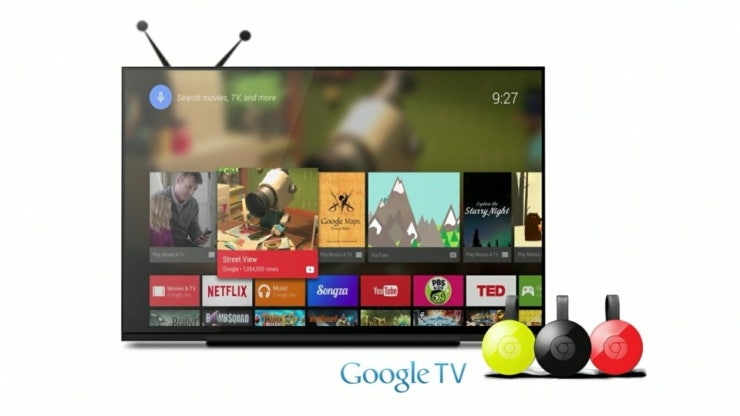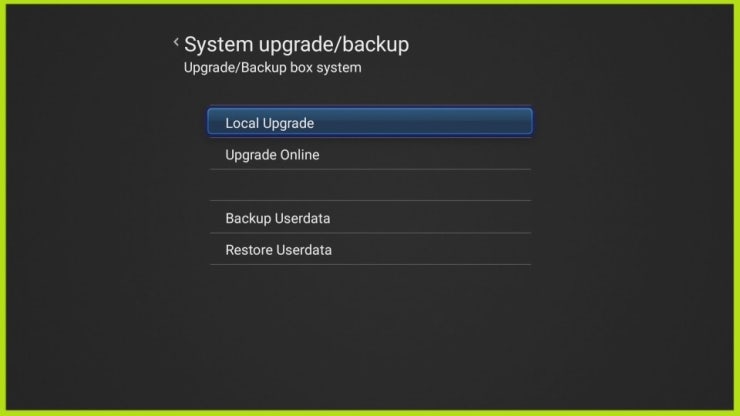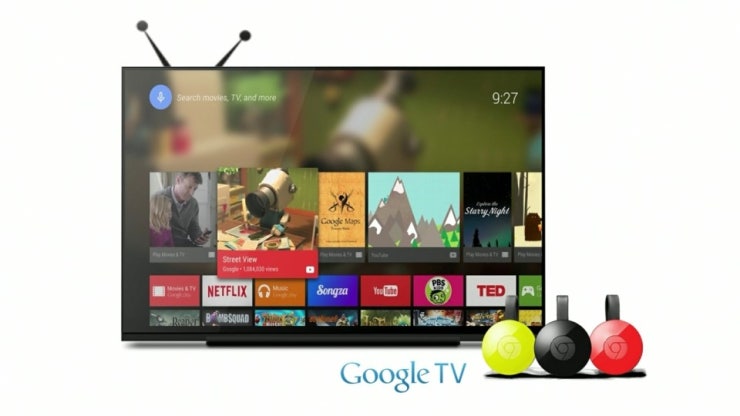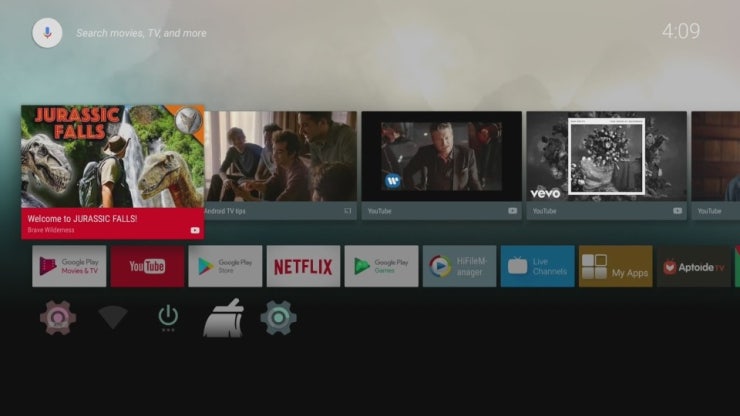· 다이노봇 U5 소개
안녕하세요.
다이노봇 서포터즈 소오비마 입니다.
다이노봇 브랜드 제품은 U5PVR / U5Mini / 4K 3가지 모델로 분리해서 판매가 됩니다.
U5PVR 제품은 구형모델이라 판매가 중단 되었고 4K 모델은 유럽형 모델 이라 국내에선 U5Mini만 판매가 되고 있습니다.
현재 U5Mini 제품의 판매는 네이버 카페를 통한 공동 구매 방식으로 판매가 되고 있습니다.
국내 공동구매는 아래 링크의 카페에서 공식 진행 합니다.
· 제품 분류
# PVR
ㆍ동축케이블 방식의 지역 케이블 방송이나 지상파 수신 HD 케이블 안테나를 연결해서 HD 방송을 수신하는 방식으로 녹화가 가능하며 타임쉬프트 기능을 제공 합니다.
ㆍ PVR 제품은 ATSC2.0(북미 , 한국) / DVB-TS/S2(유럽) 두 가지 튜너 방식을 지원 합니다.
# OTT
ㆍ안드로이드 앱을 기반으로 스트리밍을 통해서 TV를 수신 가능한 앱을 설치해서 시청하는 방법으로 안드로이드 앱 기반이라서 방송의 녹화는 불가능 하며 채널에 따라서 유료 시청권이 필요 할 수 있습니다.
· U5Mini 제품이 현재 국내에서 공동구매로 판매하는 제품으로 PVR / U5Mini OTT 두 가지 모델로 판매가 되고 있습니다.
U5PVR 제품을 개선한 제품으로 내부 기능은 동일합니다.
PVR 제품과 OTT 제품은 공통사항으로 안드로이드 앱을 기반으로 TV 수신을 지원 합니다.
차이점은 동축케이블을 이용해서 시청을 하는 것인가? 스트리밍 방식으로 시청 하는가의 차이 입니다.
· 제품 가이드 영상 : U5 Mini 개봉기편
제품 가이드 영상 : 개봉기편은 U5Mini 유저이신 도정진님이 유튜브에 올려주신 영상 입니다.
도정진님은 리눅스 펌웨어 개발과 매뉴얼 작성을 담당하고 계신 U5 제품의 핵심 유저 이십니다.
영상에 대한 저작권은 도정진님에게 있으며 국내 U5 제품 활성화를 위하여
홍보 자료로 사용해도 된다는 허락을 구하고 올림을 밝힙니다.
영상 사용을 허락해 주신 도정진님에게 감사의 말씀을 전합니다.
· 제품 가이드 영상 : 실사용기편
제품 가이드 영상 : 실사용기편은 U5PVR 유저이신 나영민님이 유투브에 올려주신 영상 입니다.
영상 설명을 위해 사용된 제품은 U5PVR 제품(구형으로 현재는 국내 판매 중단) 으로 내부 OS U5Mini와 동일하게 작동하기 때문에 영상을 참고 하시면 제품의 기능을 이해하시는데 도움이 되실 것 입니다.
영상에 대한 저작권은 나영민님에게 있으며 국내 U5 제품 활성화를 위하여
홍보 자료로 사용해도 된다는 허락을 구하고 올림을 밝힙니다.
영상 사용을 허락해 주신 나영민님에게 감사의 말씀을 전합니다.
· U5Mini 제품 구성

본체 박스 디자인 입니다.
Liunx 라고 되어 있는데 Linix의 오타라고 합니다.

박스를 열면 본체와 구성품들이 들어 있습니다.

구성품은 본체 / 어댑터 / HDMI 케이블 / AV 케이블 / Air BT 리모컨 / 입니다.
추가 구성품으로 매직씽 아싸 노래방 2개월 이용권이 들어 있지만 선착순 한정 지급 품목 입니다.

본체 전면 입니다.
LCD 창을 통해서 작동 상태를 확인 가능 합니다.

본체 좌측면 입니다.
USB 3.0 포트 / USB 2.0 포트 / 마이크로 SD 카드 / S/PDIF / AV 단자로 구성 되어 있습니다.

본체 후면 입니다.
RF IN / LOOP OUT / HDMI OUT / LAN / DC 12V / 파워 온오프 단자로 구성 되어 있습니다.

본체 상단 입니다.
다이노봇 브랜드 로고와 열기 배출을 위한 홀이 뚫려 있습니다.
본체의 사이즈는 130mm x 130mm x 30mm 입니다.

본체 하단 입니다.
열기 배충을 위한 홀과 바닥면과 접촉면을 띄우기 위한 고무 받침이 붙어 있습니다.

상단의 제품이 PVR 제품 하단의 제품이 OTT 제품 입니다.
차이점은 TV 튜너의 내장인가? 아닌가? 입니다.

블루투스 기반의 리모컨을 제공 합니다.

리모컨은 음성 인식과 에어마우스 기능 두 가지 기능이 내장 되어 있습니다.

국내 KC인증을 받은 12V 2A 어댑터를 제공 합니다.

본체에 각종 케이블을 연결해서 간편하게 설치가 가능 합니다.

제품의 핵심이 되는 메인 보드 입니다.
내부에 2.4Ghz & 5.8Ghz 와이파이 연결을 위한 칩이 내장 되어 있습니다.

분리형 TV 튜너 모듈 입니다.
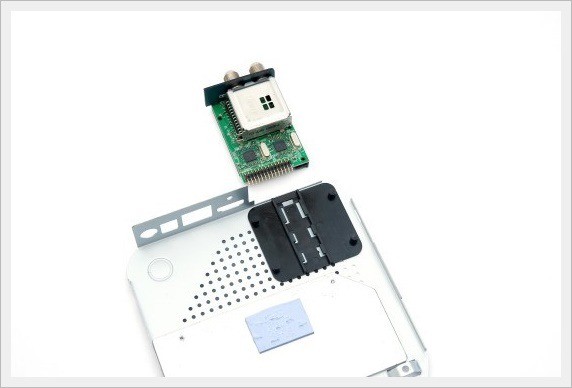
OTT 사용자 분들은 필요에 따라서 TV 튜너 모듈만 구입해서 PVR 제품으로 확장이 가능 합니다.

본체의 나사를 풀어서 간단하게 밀어 끼우는 구조로 되어 있습니다.
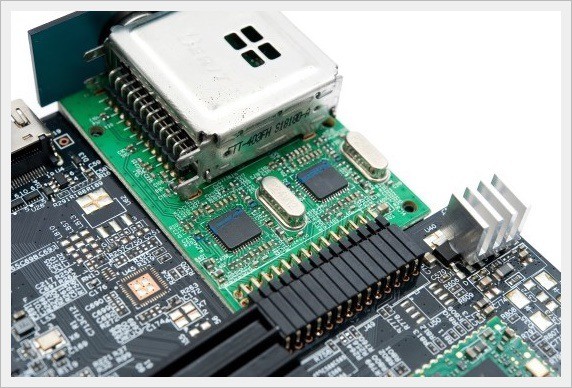
TV 튜너 모듈이 메인보드와 결합된 모습 입니다.

별매품인 블루투스 노래방 마이크 입니다.
시중에 판매 되는 블루투스 노래방 마이크는 대부분 호환 가능 합니다.
· 제품 스펙
앞쪽은 U5PVR Slim(구형) 뒤쪽은 U5Mini PVR(신형) 제품 스펙이니 혼동 없으시길 바랍니다.
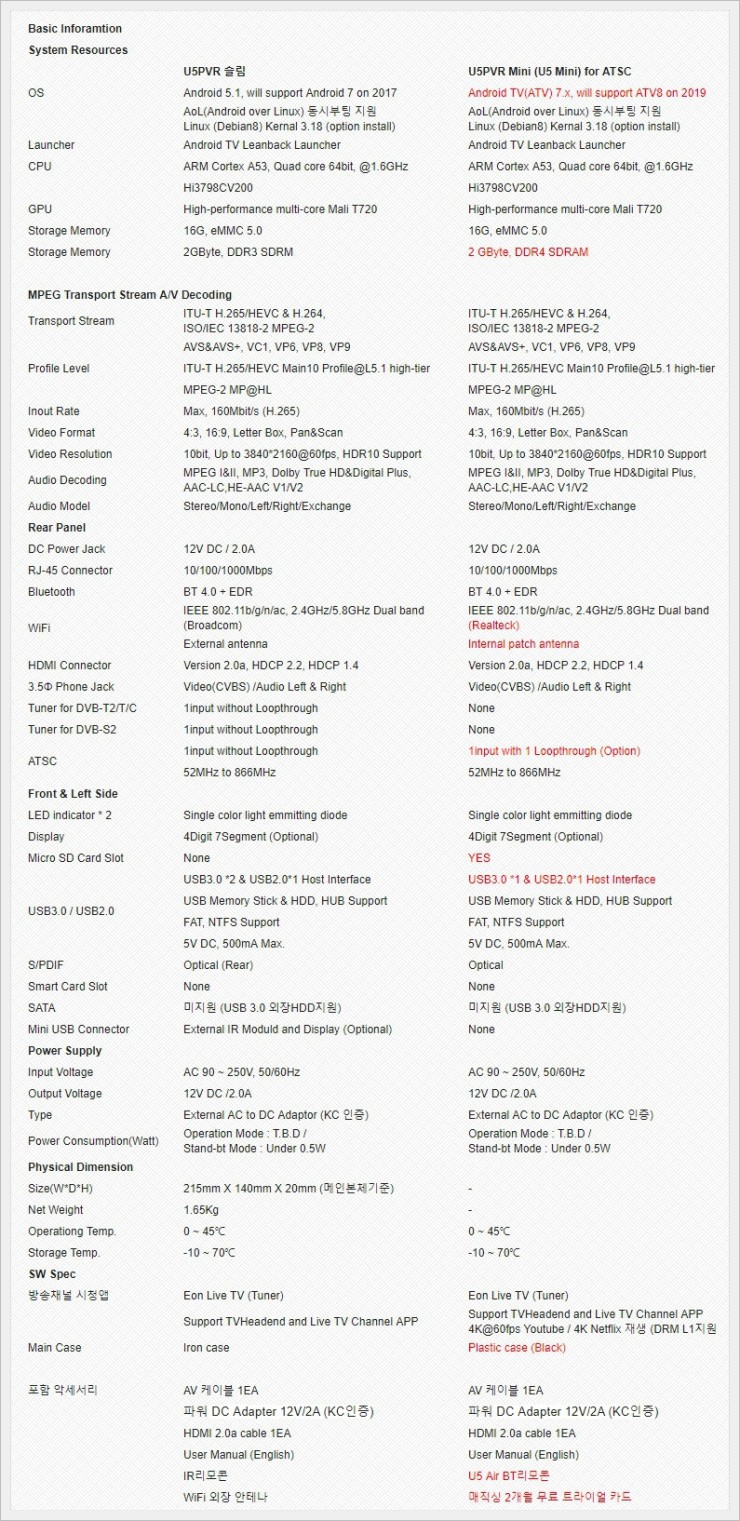
· 제품 특징
U5Mini 제품의 간략한 스펙 및 기능을 #(태그)를 통해서 정리해 보았습니다.
# 유저 서포터즈 활동
ㆍU5 제품은 유저들과 함께 만들어온 제품으로 관련 카페를 통해서 많은 정보들이 공유 되고 있습니다.
ㆍU5 제품 서포터즈가 직접 사용해보고 작성한 상세히 작성한 위한 온라인 매뉴얼을 제공해서 초보자 분들도 쉽게 제품을 이해하고 사용 할 수 있습니다.
ㆍ고급 사용을 위한 업그레이드 매뉴얼의 추가 제공으로 기본 시스템 이외에 다양한 활용이 가능 합니다.
# TV의 녹화 시청
ㆍU5Mini PVR 모델은 ATSC 2.0 튜너를 제공 하여 PVR 기능을 제공 합니다.
ㆍPVR 기능에는 실시간 TV의 시청과 외부 저장장치를 통한 예약녹화 기능을 제공 합니다.
ㆍTV 녹화 중 다운로드한 동영상이나 이전에 녹화한 방송 시청과 안드로이드 앱의 사용이 가능 합니다.
ㆍ타임쉬프트 기능을 통해서 실시간 TV의 일시정지가 가능하며 정지한 부분부터 이어 보기가 가능 합니다.
ㆍUHD 방송의 시청 및 녹화는 지원하지 않습니다.
# 인터넷 주소 기반 IPTV 시청 & 라디오청취
ㆍ인터넷 주소 기반의 IPTV 시청이 가능 합니다.
ㆍ인터넷 주소 기반의 라디오 청취를 지원 합니다.
# 4K HDR 동영상 재생
ㆍ다운로드한 비디오 파일의 재생이 가능 합니다.
ㆍAVI , MPEG , FLV , MP4 , WMV , MOV , MKV , RMVB 등등의 비디오 파일을 지원 합니다.
ㆍUSB 외장 하드 디스크 , SMB 서버 , DAS , NAS 시스템의 연결 동영상 재생을 지원 합니다.
ㆍUSB 3.0 기반의 외장 하드 디스크의 지원으로 빠른 파일 관리와 로딩을 지원 합니다.
ㆍ최대 해상도 4K 60fps 10bit 4:2:0 HDR10 / 4K 30fps 10bit 4:4:4 HDR10 영상의 재생을 지원 합니다.
ㆍ4K BDMV 내비게이션 메뉴를 지원 합니다.
ㆍ3D 동영상 파일의 재생을 지원 합니다.
ㆍ4K HDR 재생을 위해서는 TV , 모니터 , 프로젝터에서 4K HDR 재생을 지원해야 합니다.
ㆍKODI , Archos Video Player 앱을 등등의 동영상 재생용 앱을 추가 설치해서 동영상 시청이 가능 합니다.
# 음악 파일 재생
ㆍ다운로드한 오디오 파일의 재생을 지원 합니다.
ㆍMP3 , OGG , WAV , FLAC 등등의 오디오 파일을 지원 합니다.
# 이미지 파일 재생
ㆍ다운로드 및 카메라로 촬영한 이미지 파일의 재생을 지원 합니다.
ㆍBMP , GIF , JPG , PNG 등등의 이미지 파일을 지원 합니다.
ㆍ배경음악을 깔고 이미지 슬라이드 쇼가 가능 합니다.
# 와이파이 및 유선 랜 연결
ㆍ와이파이 수신을 위한 무선 와이파이 모듈이 내장되어 있어서 별도의 와이파이를 연결 하실 필요가 없습니다.
ㆍ 2.4Ghz & 5.8Ghz 와이파이 연결을 지원 합니다.
ㆍ1기가비트 유선 랜 연결을 지원 합니다.
# DRM Widevine L1 지원
ㆍ넷플릭스 & 유트브 4K 및 구글 플레이 영상을 재생을 위해서는 DRM Widevine L1 지원 되어야 합니다.
ㆍ안드로이드 셋톱 박스 계열에서는 엔디비아 쉴드TV와 U5 제품이 유일하게 지원 합니다.
ㆍ샤오미 미박스는 Full HD 재생만 지원 합니다.
# 무제한 동영상 스트리밍
ㆍTV 전용 유튜브 앱이 기본 설치되어 있고 최대 해상도 4K 60fps 영상의 스트리밍 재생이 가능하며 HDR은 지원하지 않습니다.
ㆍTV 전용 넷플릭스 앱이 기본 설치되어 있고 최대 해상도 4K 영상의 스트리밍 재생이 가능하며 HDR은 지원하지 않습니다.
ㆍTV 전용 왓챠플레이 앱의 추가 설치가 가능하며 최대 해상도 FullHD 영상의 스트리밍 재생이 가능하며 HDR은 지원하지 않습니다.
ㆍTV 전용 TED 앱의 추가 설치가 가능하며 최대 FullHD 영상의 스트리밍 재생이 가능하며 HDR은 지원하지 않습니다.
ㆍTV 전용 VLIVE 앱의 추가 설치가 가능하며 최대 FullHD 영상의 스트리밍 재생이 가능하며 HDR은 지원하지 않습니다.
# 음성 인식 + 에어마우스 리모컨
ㆍ음성인식 기능을 통해 음성인식을 지원하는 모든 앱들을 음성으로 검색 가능 합니다.
ㆍ구글 어시스턴트 지원으로 구글의 음성인식 기능을 활용 가능 합니다.
ㆍ에어마우스 기능을 통해 리모컨을 마우스로 활용이 가능 합니다.
# TV 노래방
ㆍ매직씽 아싸 노래방 앱이 기본 설치되어 있으며 TV를 통해서 전 세계 20여만 곡의 노래를 부를 수 있습니다.
ㆍ동요 전용 노래방 기능의 이용과 국내외 최신 곡의 꾸준한 업데이트를 지원 합니다.
ㆍ가사 , 악보 , 음정 , 박자 조절 기능들을 이용이 가능합니다.
ㆍMIDI 음악 기반으로 코러스 기능은 제공 되지 않습니다.
# TV 및 모바일 앱 설치
ㆍ안드로이드 TV 전용 앱을 설치해서 리모컨으로 간편하게 조작 가능 합니다.
ㆍ원격설치를 통한 모바일 안드로이드 앱의 설치가 가능 합니다.
# 리눅스 동시 부팅 (AoL)
ㆍ유저 선택에 따라 추가로 데비안 리눅스의 설치가 가능하며 AoL로 안드로이드와 동시 부팅을 지원 합니다.
ㆍPLEX 서버 / TVHeadend 서버 / Torrent 서버 / SSH 접속을 지원 합니다.
# XBOX360 조이패드 및 USB 조이패드 & 스틱
ㆍ별도의 설정 없이 XBOX360 조이패드 및 USB 조이패드 &스틱의 지원으로 안드로이드 TV 전용 게임의 플레이가 가합니다.
ㆍ각종 고전게임 에뮬레이터를 지원하여 MAME , SFC , NDS , PS1 , PS2 , DOSBOX 등등의 고전게임 플레이가 가능 합니다.
# 구글 한글 입력기 / 키보드 연결
ㆍ구글 한글 입력기를 지원해서 리모컨으로 한글 및 영문의 간단한 타이핑이 가능 합니다.
ㆍUSB나 블루투스 방식의 키보드를 연결해서 간단하게 검색이 가능 하며 한,영 키를 눌러서 한글 , 영문 전환이 가능 합니다.
# 간이 NAS
ㆍSMB를 통한 네트워크 파일 연결이 가능 합니다.
ㆍ집에 NAS나 네트워크에 SMB 서버가 세팅되어 있다면 연결해서 파일의 복사 , 삭제 및 기타 파일 관리 작업이 가능 합니다.
ㆍU5Mini 제품에 외부 저장 장치를 연결하면 외부 기기에서 U5Mini로 접속하여 파일의 복사 , 삭제 및 기타 파일 관리 작업이 가능 합니다.
ㆍFTP 서버 앱을 설치하면 FTP 서버로 활용이 가능하며 외부에서 U5Mini로 파일의 복사 작업 및 파일 관리 기능이 가능 합니다. (리눅스 펌웨어 설치시 기본 탑재)
# 블루투스 연결
ㆍ블루투스 이어폰과 스피커의 연결이 가능 합니다.
ㆍ새벽에 가족이 잠든 밤 블루투스 이어폰으로 조용히 TV 및 VOD , 영화 시청이 가능 합니다.
ㆍ블루투스 스피커를 연결해서 TV를 안 켜고 음악 재생이 가능 합니다.
# 스마트폰을 통한 원격제어
ㆍ원격제어가 가능한 HITV Retome 앱을 제공 합니다.
ㆍ스마트폰 & 패드에 HITV Remote 앱을 설치해서 U5Mini 화면을 스마트폰 & 패드로 실시간 전송이 가능 합니다.
ㆍ화면과 소리가 딜레이 없이 동시에 전송이 되기 때문에 TV가 고장 나거나 가족들이 모두 잠든 밤에 TV 및 VOD , 영화 시청이 가능 합니다.
ㆍ터치로 U5Mini를 제어가 가능 합니다.
# 미라캐스트 & DLNA 연결
ㆍ미라캐스트 기능을 제공하여 스마트폰 화면을 U5Mini를 통해서 대화면으로 볼 수가 있습니다.
ㆍ스마트폰이나 DNLA 서버 연결을 통해서 스마트폰으로 촬영한 동영상 , 사진의 대화면 시청이 가능 합니다.
ㆍDLNA 서버 연결을 통해서 음악 재생이 가능 합니다.
# USB Audio DAC 연결 (Android 16bit / 92kHz & AoL 24bit / 192kHz)
ㆍUSB DAC를 연결 하면 별도의 오디오 전용 스피커 연결이 가능 합니다.
ㆍDSF(DSD) 음원 재생 앱을 이용하여 고음질의 음악 재생이 가능 합니다.
ㆍMPD(Music Player Daemon) 음악 서버의 사용이 가능 합니다.
# 인터넷 검색
ㆍ크롬 브라우저 앱의 설치로 인터넷 검색이 가능 합니다.
ㆍPC와 동일하게 웹기반 인터넷 동영상 사이트에 접속해서 동영상 스트리밍 재생이 가능 합니다.
· 제품 매뉴얼
· 다이노봇 서포터즈 글로벌 블로그 : http://dinobot.info
· 다이노봇 서포터즈 글로벌 Youtube : https://www.youtube.com/channel/UCOkzGWwqZ6GA3XWBBhuhHNQ
· 다이노봇 사용자 매뉴얼 한글 : http://dinobot.info/14
· 다이노봇 사용자 instruction manual (English) : http://dinobot.info/50
· 다이노봇 리눅스 활용 매뉴얼 : http://dinobot.info/80
· 기본 활용 꿀 팁 한글 : http://dinobot.info/133
· 기본 활용 꿀 Tips (English) : http://dinobot.info/134
· 다이노봇 OTT 매뉴얼 : http://dinobot.info/13
· 업그레이드 활용 매뉴얼 : http://dinobot.info/15
· KODI 미디어센터 매뉴얼 : https://cjhamo.blog.me/221382213887
· U5셋탑 WiKi (한국어) : https://cafe.naver.com/mk802/book4866170/25475
'Android Mini PC' 카테고리의 다른 글
| DVB-T2 / C, DVB-S2 또는 ATSC 튜너와 함께 제공되는 WeTek Air Android TV 4K HDR 셋톱 박스 (0) | 2018.12.06 |
|---|---|
| Netflix 4K HDR 및 HBO를 지원하는 Xiaomi Mi Box S (0) | 2018.11.28 |
| [U5] 27인치 LG 4K UHD 패널 + U5셋탑 연동 시연 test (0) | 2018.11.10 |
| 4K UHD 셋톱 박스 스트리밍 박스 시장, 달에 맞음 (0) | 2018.11.07 |
| 4K 디바이스 : 미디어 스트리밍, 콘솔, DVR 및 기타 (0) | 2018.11.07 |




















































 u5pvr-hello-world.deb
u5pvr-hello-world.deb